Comment bloquer quelqu’un sur Discord
Il est indéniable qu’aujourd’hui, beaucoup de gens utilisent Discord. Ces personnes n’ont qu’à utiliser le canal vocal ou textuel pour communiquer avec les autres membres; C’est si facile. Mais cette facilité de communication a aussi un inconvénient. Apparemment, un certain nombre d’utilisateurs de Discord affichent parfois un comportement inapproprié, ce qui suffit à gâcher toute votre journée. Et ils peuvent montrer ce genre de comportement sur un chat de serveur ou en vous envoyant un SMS personnellement. Alors la question est, comment pouvez-vous exactement empêcher cela? Eh bien, dans ce cas, tout ce que vous avez à faire est de les bloquer. De cette façon, vous serez sauvé de leurs messages offensants. En outre, cela peut être utile si quelqu’un vous envoie des spams avec des messages constants, car nous savons à quel point cela peut être irritant.
Donc, si vous êtes quelqu’un qui rencontre le même type de problème de la part d’un utilisateur de Discord, vous êtes au bon endroit. Dans cet article, nous allons vous montrer comment vous pouvez bloquer quelqu’un sur Discord. Donc, si vous êtes prêt, alors commençons.
Recommandée: Discord bloqué lors de la connexion ? Voici quoi faire
Bloquer quelqu’un sur Discord
Bloquer quelqu’un sur Discord est assez facile. Vous pouvez le faire sur votre PC Windows, Mac et également via l’application mobile Discord Android ou iOS.
Sur l’ordinateur
1. La toute première chose que vous devez faire est de trouver cet utilisateur. Vous pouvez les trouver dans la liste des membres d’un serveur mutualisé en ouvrant ce serveur. La liste sera à l’extrême droite de l’écran du serveur qui est ouvert par défaut. Mais si ce n’est pas le cas, vous pouvez l’ouvrir en cliquant sur le ‘Icône des membres.’
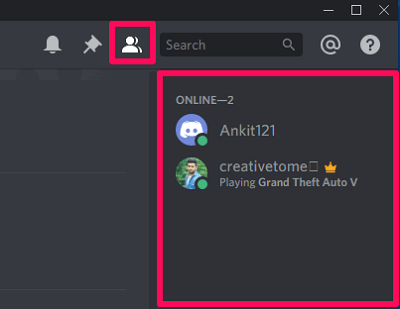
Pointe: Si vous avez eu une conversation privée avec l’utilisateur, vous pouvez voir son nom dans le Messages directs. En outre, vous pouvez trouver l’utilisateur sur votre Liste d’amis s’il s’agit de votre ami Discord.
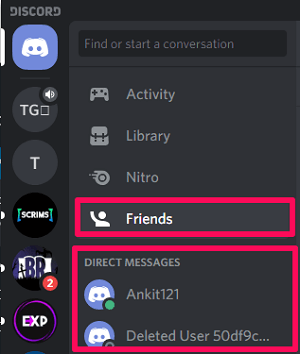
2. Après avoir trouvé l’utilisateur, cliquez avec le bouton droit sur son nom et sélectionnez le ‘Bloquer’ option dans le menu.
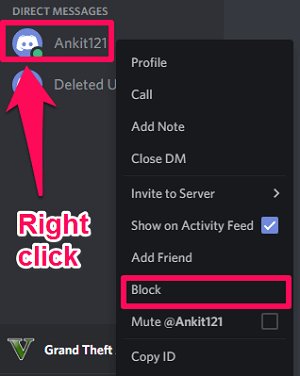
Sur l’application mobile Android et iOS Discord
Vous pouvez trouver l’utilisateur que vous souhaitez bloquer dans les messages directs si vous avez une conversation personnelle avec eux. Et vous pouvez également les trouver dans la liste des membres d’un serveur mutualisé. Nous avons fourni les étapes pour les deux scénarios.
Messages directs
1. Tout d’abord, ouvrez le Messages directs liste et appuyez sur le nom de l’utilisateur.
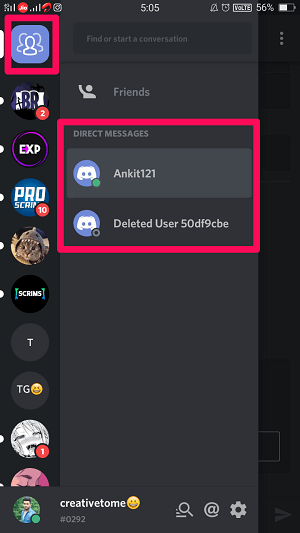
2. Maintenant, vous serez sur leur chat. Appuyez simplement sur le icône à trois points dans le coin supérieur droit de l’écran.
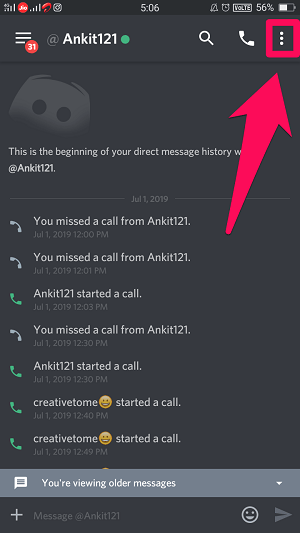
3. Sélectionnez l’ Profil possibilité d’ouvrir le profil de l’utilisateur.
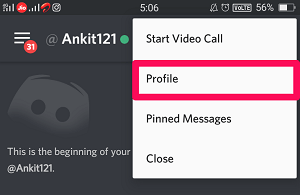
4. Lorsque vous êtes sur le profil de l’utilisateur, appuyez à nouveau sur le icône à trois points pour voir plus d’options.
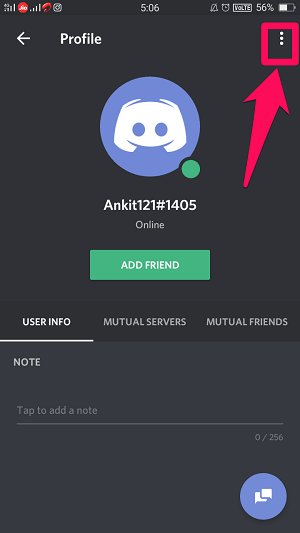
5. Enfin, appuyez sur le Bloquer option.
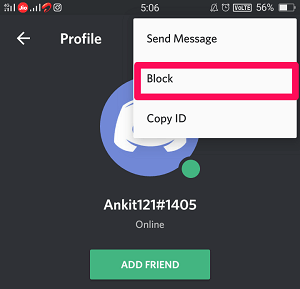
Liste des membres du serveur mutualiste
1. Pour ouvrir la liste des membres du serveur, accédez d’abord au serveur respectif. Ensuite, appuyez sur le ‘Icône des membres’ dans le coin supérieur droit de l’écran.
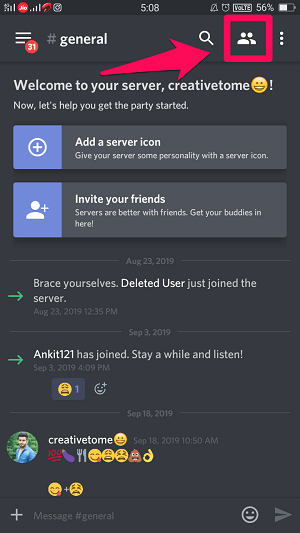
2. Après cela, recherchez le membre que vous souhaitez bloquer et appuyez sur son nom d’utilisateur.
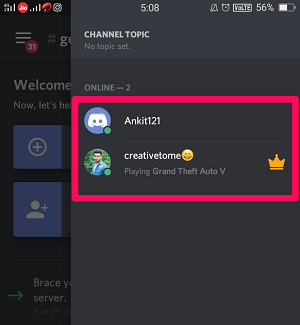
3. Maintenant, vous verrez plus de détails sur l’utilisateur. Faites défiler vers le bas pour trouver le Profil et appuyez dessus.
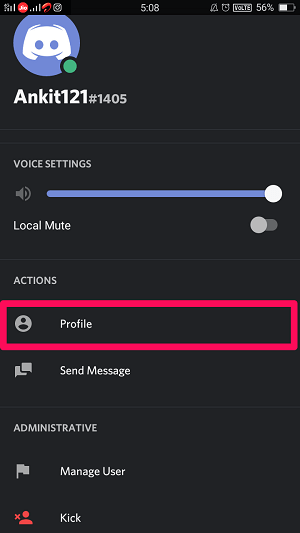
4. Enfin, appuyez sur le icône de trois points et sélectionnez le Bloquer option.
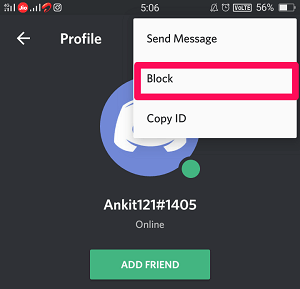
C’est ça. Vous avez appris avec succès comment bloquer quelqu’un sur Discord. Mais la question est, que signifie réellement bloquer quelqu’un sur Discord ? Eh bien, continuez à lire si vous voulez une réponse à cela.
Que se passe-t-il lorsque vous bloquez quelqu’un sur Discord ?
Vous bloquez quelqu’un lorsque vous souhaitez l’empêcher de vous envoyer des SMS ou de vous contacter.
Et c’est exactement ce qui se passe lorsque vous bloquez un utilisateur sur Discord. Semblable à blocage sur Instagram, une fois bloqués, ils ne peuvent plus vous envoyer de message dans le chat privé. Cependant, les messages envoyés par eux dans les serveurs mutuels apparaîtront comme ‘Messages bloqués.” Et il faut cliquer dessus pour afficher le contenu du message. De plus, les utilisateurs bloqués pourront toujours voir vos messages sur n’importe quel serveur, mais ils ne pourront en aucun cas y répondre.
La chose insatisfaisante à propos du blocage de quelqu’un sur Discord est qu’il peut toujours voir votre profil, y compris des détails comme votre image d’affichage ou vos serveurs communs. Mais la bonne chose est que vous ne recevrez pas leur demande d’ami lorsqu’ils seront bloqués. Et enfin, si vous souhaitez les contacter dans le chat privé alors qu’ils sont toujours bloqués, vous ne pouvez malheureusement pas. Vous devez les débloquer pour cela.
Débloquer quelqu’un sur Discord
Maintenant, si vous avez bloqué quelqu’un il y a quelque temps, vous pouvez également le débloquer pour lui donner une seconde chance. Pour ce faire, vous devez suivre exactement les mêmes étapes que celles que vous avez précédemment effectuées pour les bloquer. La seule différence est qu’au lieu de l’option de blocage, cette fois, vous obtiendrez le ‘Débloquer’ option.
Recommandée: Comment changer de pseudo sur Discord
FAQ
Quelqu’un saura-t-il si vous le bloquez sur Discord ?
Ils ne peuvent obtenir une indication que lorsqu’ils essaient de vous envoyer un message par message direct, mais ils ne peuvent pas en être sûrs.
Une personne bloquée peut-elle voir vos messages sur Discord ?
La personne bloquée ne pourra voir vos messages que dans le chat du serveur mutuel. De plus, ils pourront également consulter votre profil.
Bloquer quelqu’un sur Discord le supprime-t-il de l’amitié ?
Oui, vous devez leur envoyer à nouveau une demande d’ami au cas où vous les débloqueriez à l’avenir.
Récapitulation
Discord est une application amusante, mais si vous ne savez pas comment vous protéger, ce plaisir peut rapidement se transformer en misère. Cela se produit généralement lorsque quelqu’un commence à vous spammer dans un chat privé ou utilise un langage inapproprié. Mais nous espérons qu’après avoir lu cet article, vous avez pu facilement les faire taire en les bloquant.
Derniers articles